 tutorial komputer
tutorial komputer
 Penyelesaian masalah
Penyelesaian masalah
 Bagaimana untuk memperbaiki 'peranti Bluetooth yang dipasangkan tetapi tidak disambungkan' di Windows?
Bagaimana untuk memperbaiki 'peranti Bluetooth yang dipasangkan tetapi tidak disambungkan' di Windows?
Bagaimana untuk memperbaiki 'peranti Bluetooth yang dipasangkan tetapi tidak disambungkan' di Windows?
Jul 09, 2025 am 02:58 AMMasalah peranti Bluetooth pada Windows yang menunjukkan "berpasangan tetapi tidak disambungkan" biasanya disebabkan oleh pengecualian sistem atau pemandu. Penyelesaian termasuk: 1. Mulakan semula perkhidmatan Bluetooth dan tetapkannya untuk memulakan secara automatik; 2. Masukkan semula penyesuai Bluetooth atau kemas kini/pasang semula pemandu; 3. Pair semula selepas memadam peranti; 4. Semak kuasa dan status sambungan peranti. Berikutan langkah -langkah di atas untuk memeriksa satu demi satu, ia dapat menyelesaikan masalah sambungan yang paling berkesan.

Masalah peranti Bluetooth pada Windows yang menunjukkan "berpasangan tetapi tidak disambungkan" sebenarnya agak biasa. Secara umumnya, bukanlah perkakasan yang rosak, tetapi terdapat kesilapan kecil di peringkat sistem atau pemandu. Penyelesaiannya sebenarnya tidak sukar, tumpuannya adalah untuk memeriksa beberapa pautan utama.
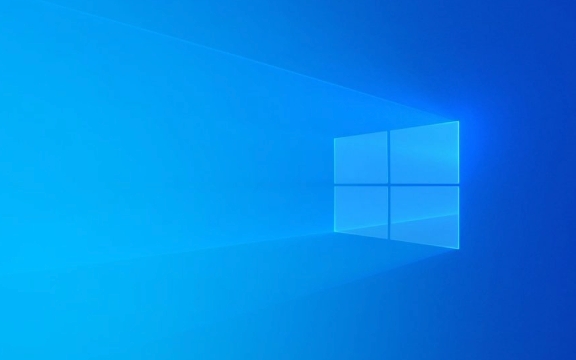
1. Periksa sama ada perkhidmatan Bluetooth berjalan secara normal
Kadang-kadang Bluetooth tidak boleh disambungkan kerana perkhidmatan yang berkaitan dengan Bluetooth dalam sistem dilumpuhkan. Anda boleh melakukan ini:
- Tekan
Win Runtuk membuka tetingkap Run dan masukkanservices.mscuntuk masuk; - Cari "Perkhidmatan Sokongan Bluetooth" dalam senarai;
- Klik kanan dan pilih "mulakan semula";
- Jika status "dihentikan", mulakannya terlebih dahulu dan tukar jenis permulaan kepada "Auto".
Jika perkhidmatan ini tidak berjalan, sambungan tidak dapat ditubuhkan walaupun peranti sudah dipasangkan.

2. Masukkan semula penyesuai Bluetooth atau kemas kini pemandu
Jika anda menggunakan penyesuai Bluetooth USB luaran, anda boleh cuba mencabutnya dan pasangkannya, atau cuba menukar ke port USB. Kadang -kadang sistem gagal mengenali penyesuai, yang akan menyebabkan sambungan gagal.
Jika ia adalah modul Bluetooth terbina dalam, disarankan untuk pergi ke Pengurus Peranti untuk mengemas kini pemandu:

- Tekan
Win X→ Device Manager; - Memperluaskan pilihan Bluetooth;
- Klik kanan peranti Bluetooth anda → Pemacu kemas kini;
- Atau menyahpasang secara langsung dan mulakan semula komputer untuk membolehkan sistem untuk memasang semula pemacu secara automatik.
3. Padam peranti dan pasang semula
Kadang-kadang maklumat berpasangan lama mungkin salah, dan rekod peranti harus dibersihkan sepenuhnya dan kemudian dipasangkan semula:
- Buka Tetapan → Peranti → Bluetooth dan peranti lain;
- Cari peranti yang berada dalam masalah dan kliknya → "Padam Peranti";
- Kemudian klik "Tambah Bluetooth atau peranti lain" ke pasangan semula;
- Selepas pasangan selesai, periksa sama ada ia boleh disambungkan.
Kaedah ini sesuai untuk peranti Bluetooth biasa seperti fon kepala, penceramah, dan tikus.
4. Sahkan kuasa dan status peralatan yang boleh disambungkan
Walaupun kedengarannya agak asas, ramai pengguna mengabaikannya. Sebagai contoh, jika alat dengar Bluetooth tidak berkuasa, berada di dalam petak pengecasan, atau tidak memasukkan mod yang boleh disambungkan, ia akan menyebabkan ia tidak dapat disambungkan.
- Periksa sama ada peralatan itu dikuasakan;
- Sama ada ia telah memasuki mod berpasangan/sambungan (sesetengah fon kepala memerlukan dua kali mengklik butang untuk menukar);
- Sekiranya terdapat cahaya penunjuk, periksa sama ada ia berkelip atau sentiasa dihidupkan, yang bermaksud menunggu sambungan.
Pada dasarnya kaedah yang biasa digunakan. Apabila menghadapi "berpasangan tetapi tidak disambungkan", kebanyakannya boleh dikendalikan dari empat aspek perkhidmatan, pemandu, maklumat berpasangan dan status peranti.
Atas ialah kandungan terperinci Bagaimana untuk memperbaiki 'peranti Bluetooth yang dipasangkan tetapi tidak disambungkan' di Windows?. Untuk maklumat lanjut, sila ikut artikel berkaitan lain di laman web China PHP!

Alat AI Hot

Undress AI Tool
Gambar buka pakaian secara percuma

Undresser.AI Undress
Apl berkuasa AI untuk mencipta foto bogel yang realistik

AI Clothes Remover
Alat AI dalam talian untuk mengeluarkan pakaian daripada foto.

Clothoff.io
Penyingkiran pakaian AI

Video Face Swap
Tukar muka dalam mana-mana video dengan mudah menggunakan alat tukar muka AI percuma kami!

Artikel Panas

Alat panas

Notepad++7.3.1
Editor kod yang mudah digunakan dan percuma

SublimeText3 versi Cina
Versi Cina, sangat mudah digunakan

Hantar Studio 13.0.1
Persekitaran pembangunan bersepadu PHP yang berkuasa

Dreamweaver CS6
Alat pembangunan web visual

SublimeText3 versi Mac
Perisian penyuntingan kod peringkat Tuhan (SublimeText3)

Topik panas
 Bagaimana untuk memperbaiki KB5060999 gagal dipasang di Windows 11?
Jun 13, 2025 am 12:00 AM
Bagaimana untuk memperbaiki KB5060999 gagal dipasang di Windows 11?
Jun 13, 2025 am 12:00 AM
Windows Update KB5060999, yang dikeluarkan pada 10 Jun 2025, adalah kemas kini kumulatif untuk Windows 11 versi 22H2 dan 23H2, yang meliputi membina 22621.5472 dan 22631.5472. Ia
 Panduan: bilah bintang simpan fail lokasi/simpan fail hilang/tidak menyimpan
Jun 17, 2025 pm 08:02 PM
Panduan: bilah bintang simpan fail lokasi/simpan fail hilang/tidak menyimpan
Jun 17, 2025 pm 08:02 PM
Bilah bintang Simpan lokasi fail pada Windows PC: Di mana untuk mencarinya, bagaimana untuk menyandarkan data permainan anda, dan apa yang perlu dilakukan jika fail simpan hilang atau permainan tidak menyimpan. Panduan Minitool ini memberikan arahan dan penyelesaian terperinci. Navigasi Quick
 Cara Memperbaiki KB5060829 Tidak Memasang & Pepijat Lain Lain
Jun 30, 2025 pm 08:02 PM
Cara Memperbaiki KB5060829 Tidak Memasang & Pepijat Lain Lain
Jun 30, 2025 pm 08:02 PM
Ramai pengguna menghadapi masalah pemasangan dan beberapa masalah yang tidak dijangka selepas menggunakan Windows 11 Update KB5060829. Jika anda menghadapi kesukaran yang sama, jangan panik. Panduan Minitool ini membentangkan perbaikan yang paling berkesan untuk menyelesaikan KB5060829 tidak
 Dune: Awakening Black Screen: Inilah panduan penyelesaian masalah!
Jun 18, 2025 pm 06:02 PM
Dune: Awakening Black Screen: Inilah panduan penyelesaian masalah!
Jun 18, 2025 pm 06:02 PM
Adakah anda segera mencari penyelesaian yang berkesan untuk menetapkan Dune: Awakening Black Screen Issue pada Windows? Anda telah datang ke tempat yang betul. Panduan terperinci ini dari Minitool membentangkan beberapa kaedah praktikal dan boleh dipercayai untuk menangani pectan ini
 Tidak dapat memperbaiki kemas kini KB5060999 tidak memasang pada Windows 11?
Jun 23, 2025 pm 08:03 PM
Tidak dapat memperbaiki kemas kini KB5060999 tidak memasang pada Windows 11?
Jun 23, 2025 pm 08:03 PM
KB5060999 Apakah kandungan kemas kini Windows 11 23H2? Bagaimana memuat turun? Apa yang perlu dilakukan jika kemas kini gagal? Artikel ini akan diterangkan secara terperinci dan memberikan penyelesaian kepada kegagalan pemasangan KB5060999. Navigasi Cepat:- Windows 11 23H2 KB5060999 Kandungan Dikemaskini - KB5060999 Sebab kegagalan pemasangan - Selesaikan masalah yang tidak dapat dipasang KB506099 - Ringkasan Windows 11 23H2 KB5060999 UPDATE KB5060999 adalah kemas kini keselamatan kumulatif untuk Windows 11 yang dikeluarkan oleh Microsoft pada 10 Jun 2025
 Sorotan pada Windows 10 KB5061087 & Betulkan kerana tidak memasang
Jun 30, 2025 pm 08:03 PM
Sorotan pada Windows 10 KB5061087 & Betulkan kerana tidak memasang
Jun 30, 2025 pm 08:03 PM
Microsoft telah mengeluarkan Windows 10 KB5061087 untuk 22H2 untuk menyelesaikan beberapa isu. Dari catatan ini di Minitool, pelajari cara memasang kemas kini pilihan pratonton ini pada PC anda. Juga, anda boleh tahu apa yang perlu dilakukan jika KB5061087 gagal dipasang melalui windows update.quick na
 Betulkan bilah bintang yang terhempas/tidak melancarkan dengan pembetulan segar ini
Jun 18, 2025 pm 10:02 PM
Betulkan bilah bintang yang terhempas/tidak melancarkan dengan pembetulan segar ini
Jun 18, 2025 pm 10:02 PM
Adakah Blade Stellar terhempas atau gagal dilancarkan di PC anda? Jangan risau. Panduan ini dari Minitool Software memberikan anda beberapa penyelesaian yang berkesan untuk membantu anda menyelesaikan masalah ini dan mendapatkan permainan berjalan lancar. Navigasi Quick:- Bilah bintang
 Pengawal Kebangkitan Dune tidak berfungsi? Berikut adalah beberapa pembetulan
Jun 19, 2025 pm 08:01 PM
Pengawal Kebangkitan Dune tidak berfungsi? Berikut adalah beberapa pembetulan
Jun 19, 2025 pm 08:01 PM
Apa yang perlu anda lakukan jika pengawal kebangkitan Dune gagal berfungsi? Apa yang menyebabkan masalah ini? Artikel Minitool ini memberikan penjelasan yang komprehensif dan membimbing anda melalui menyelesaikan masalah yang mengecewakan ini.





